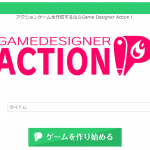今回は、カテゴリー「マップ」を解説していきたいと思います。
新規作成の時に設定した内容を変更したい場合は、このカテゴリーで変更します。
「マップ」
「マップ」は、マップに関する設定を行うためのカテゴリーです。
下の画像の赤枠内に「マップ」ボタンがあります。 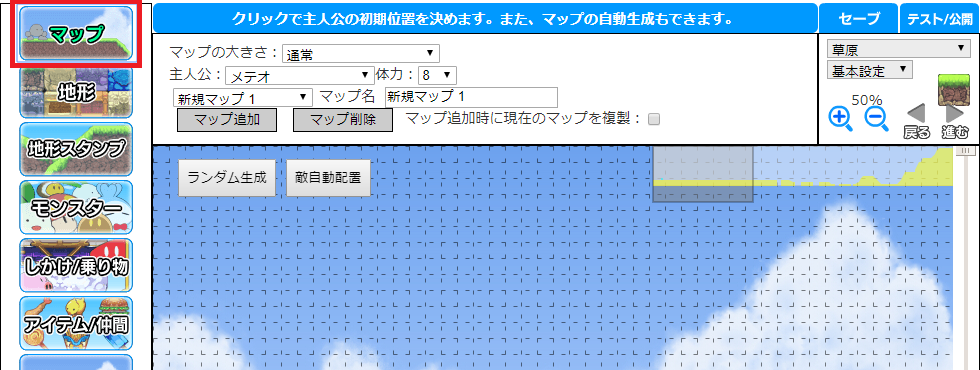
「マップ」には、大きく分けて2つの機能があり、赤枠内から選択することができます。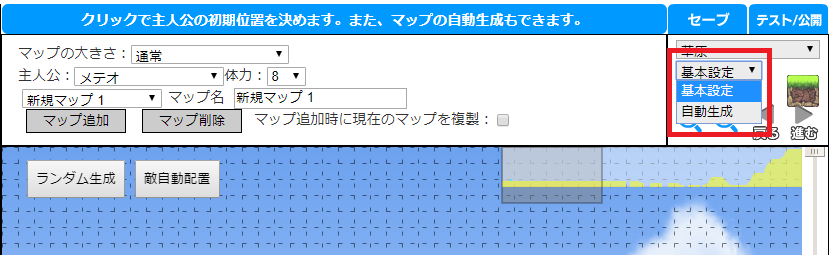
「基本設定」
「基本設定」は、マップの基本設定を変更する機能です。
新規作成の時に「ステージの広さ設定」で設定した内容は、「マップの大きさ」で変更します。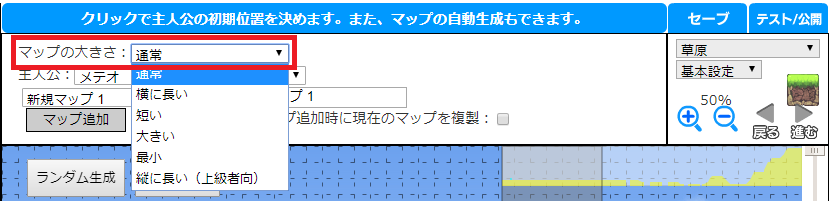
同じく「主人公の設定」の設定内容も、「主人公」で変更することができます。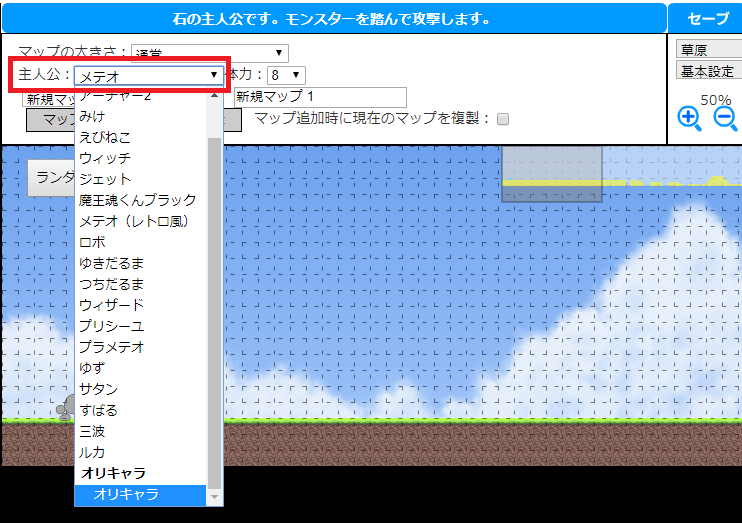
「主人公の設定」「主人公」で設定した主人公は、マップ作成画面をクリックすると、クリックした位置に配置されます。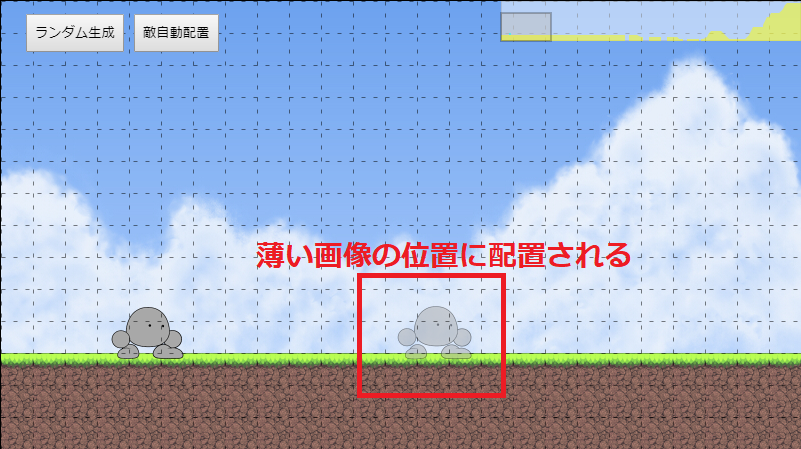
ただし、壁や地面の中などの移動できない場所に配置すると、ゲームを開始した時点でゲームオーバーになることもあるので気を付けましょう。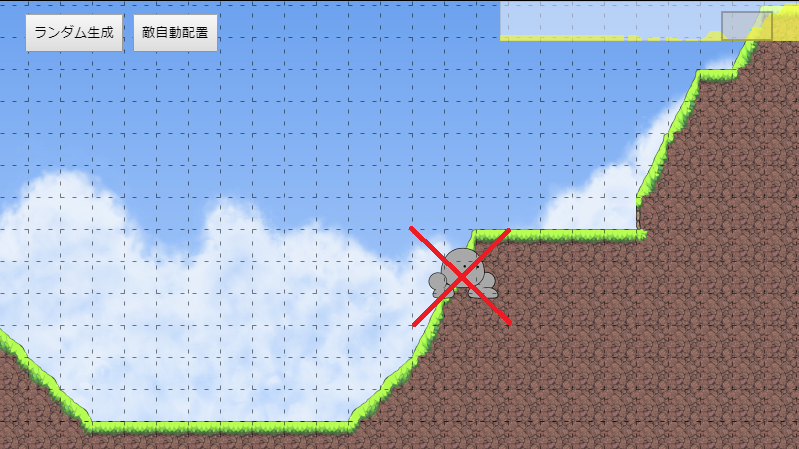
「主人公」の右側にある「体力」は、主人公のHPが設定できます。
HPの数値は、1~24の間から選択できます。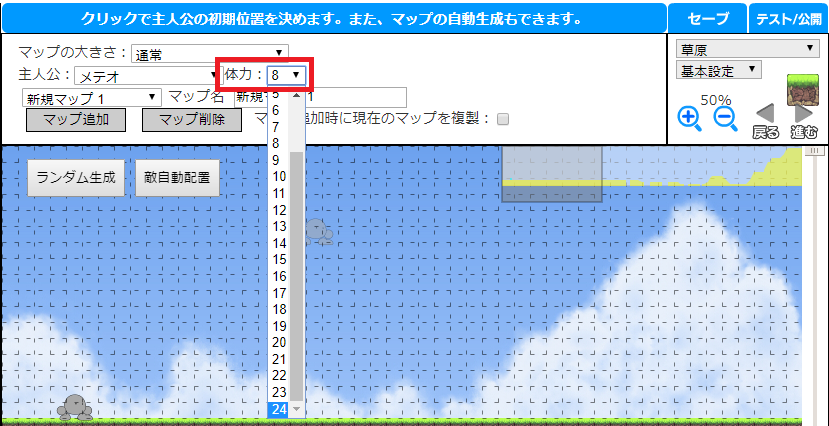
赤枠内にある「マップ追加」は、クリックすると新しいマップを追加で作成します。
作成されたマップには、背景だけが設定されています。
マップの名前は、「マップ名」にある入力欄で設定します。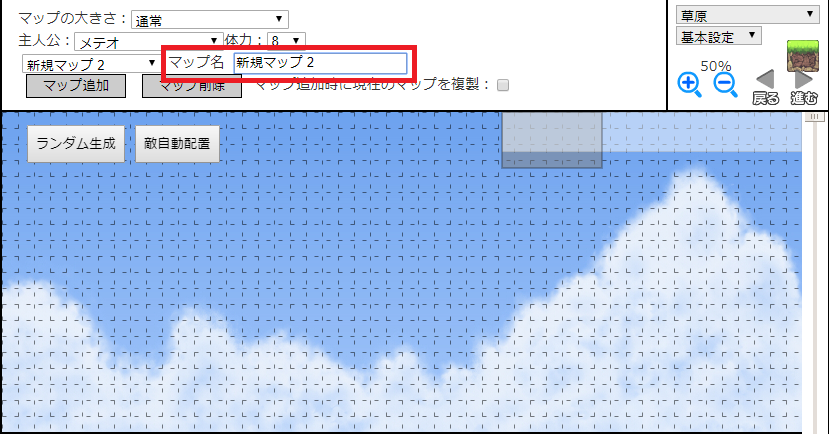
新しいマップを作成する時に、赤枠内をクリックしてチェックを付けてから作成すると、現在のマップの内容を複製します。
設定するマップは、赤枠内から変更することができます。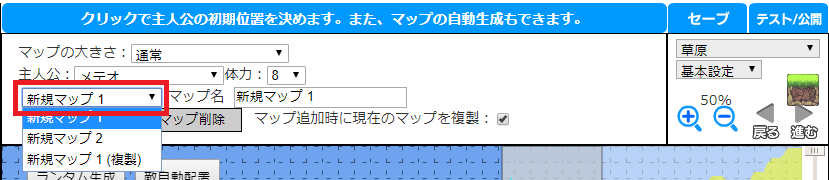
赤枠内にある「マップ削除」をクリックすると、現在のマップを削除します。
「自動生成」
「自動生成」は、マップを自動で作成する機能です。
マップ作成画面にある「ランダム生成」とは違い、使用する素材と地形の設定ができます。
マップ左側・中央・右側の地形を設定した後に「自動生成」ボタンをクリックすると、設定した内容通りに自動で作成されます。
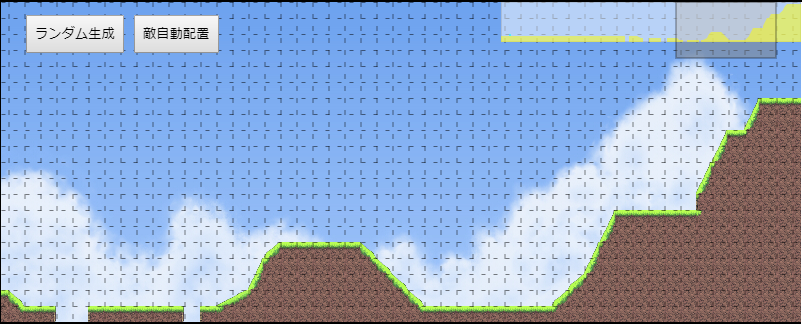
マップの内容は、設定内容が同じ場合でも自動生成をするたびに変化します。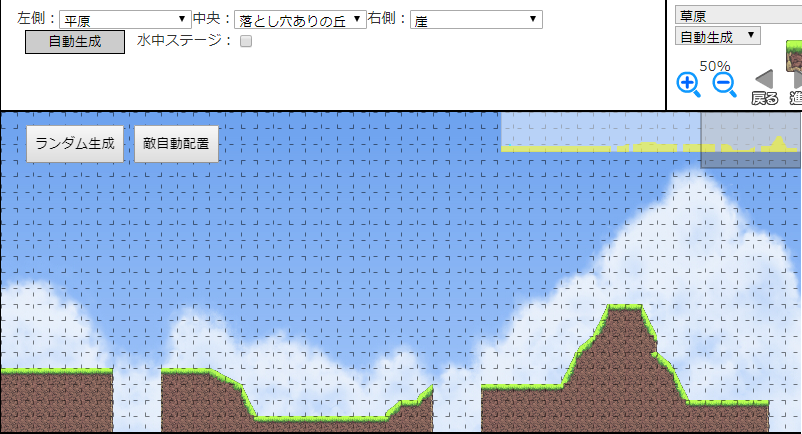
自動生成に使用する素材は、赤枠内から設定します。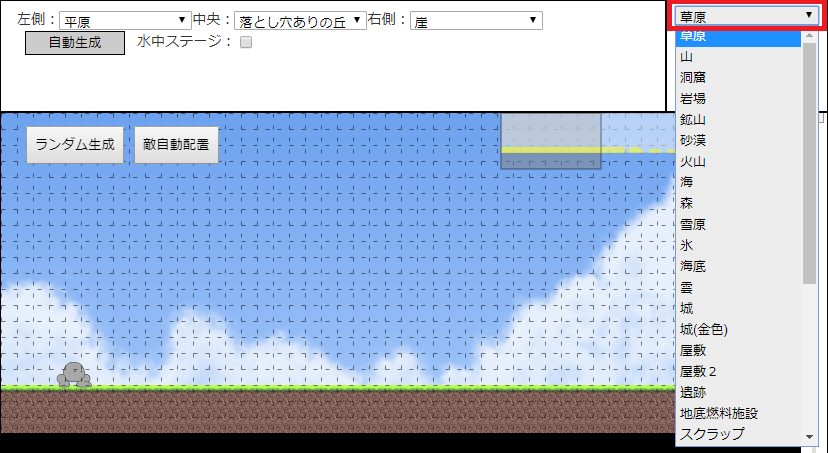
また、赤枠内をクリックしてチェックを付けてから自動生成を行うと、マップ全体に「水ブロック」を配置することもできます。
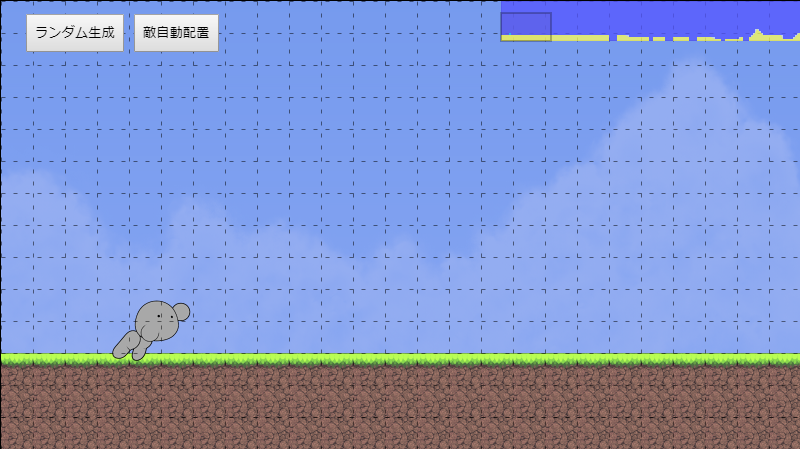
次回
今回は、カテゴリー「マップ」を解説しました。
「自動生成」と「ランダム生成」は、横方向には良いマップを作成しますが、縦方向には上手く作成できないので注意しましょう。
次回は、カテゴリー「地形」の解説をしていきます。